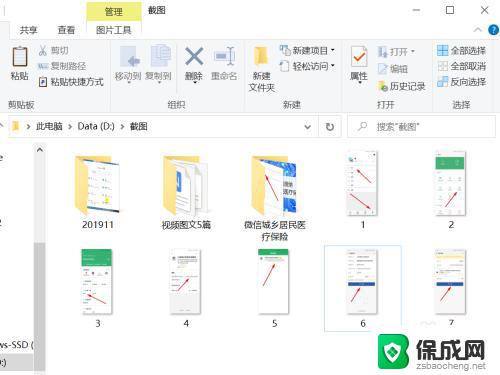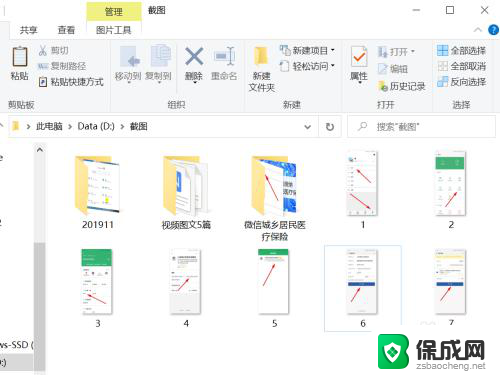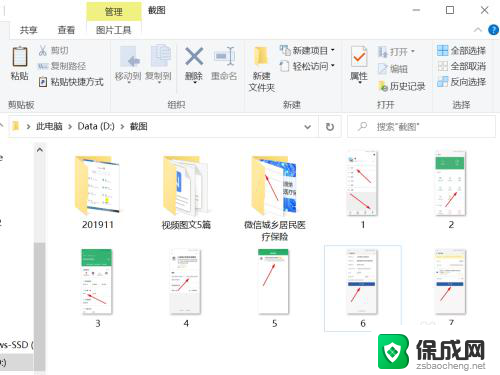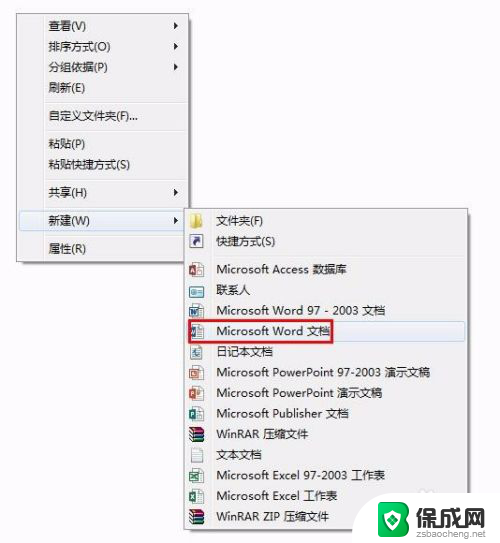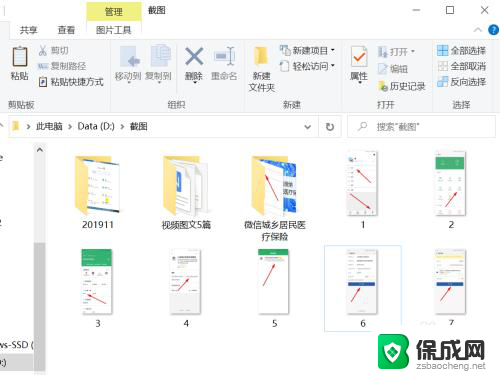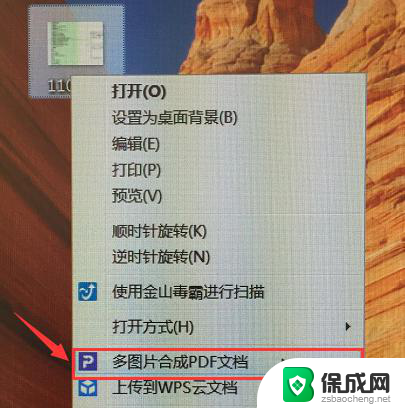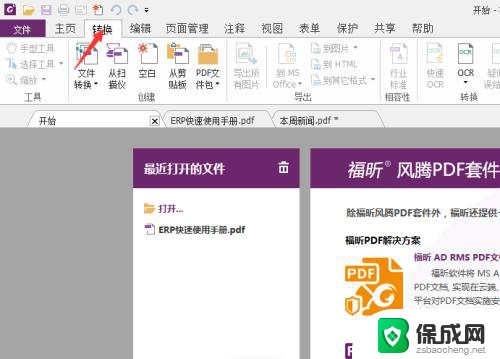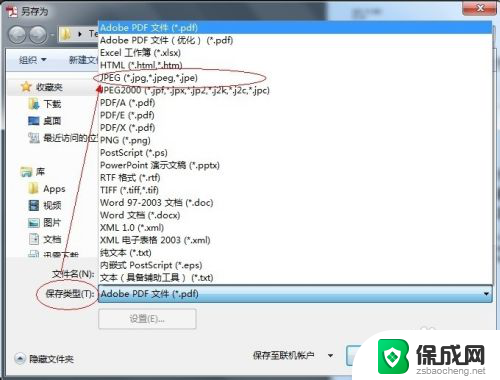电脑图片怎么转成pdf格式的文件 如何使用图片转PDF工具将图片快速转换为PDF文档
电脑图片怎么转成pdf格式的文件,如今随着科技的飞速发展,电脑成为了我们生活中不可或缺的一部分,而在日常使用电脑的过程中,我们不可避免地会遇到将电脑中的图片转换为PDF格式的需求。比如我们可能需要将一些电脑中的照片整理成电子相册,或者将一些重要的图片资料转换为PDF文档进行保存和传输。如何将电脑中的图片快速转换为PDF文档呢?这里有一个简便的方法,即使用图片转PDF工具。这款工具可以帮助我们将图片快速转换为PDF格式的文件,方便我们进行保存和分享。接下来我们将详细介绍如何使用图片转PDF工具,让我们的电脑图片变得更加便捷和实用。
具体方法:
1.在电脑中打开要转换为PDF的图片。
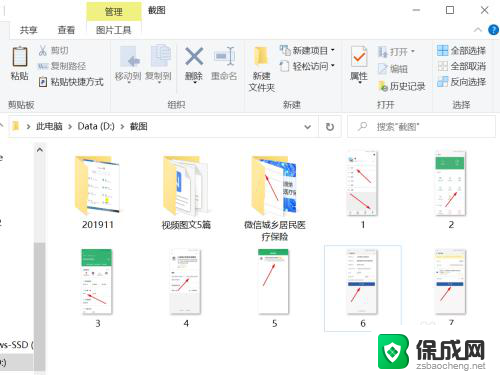
2.选中图片鼠标右键,点选“多图片合成PDF文档”。
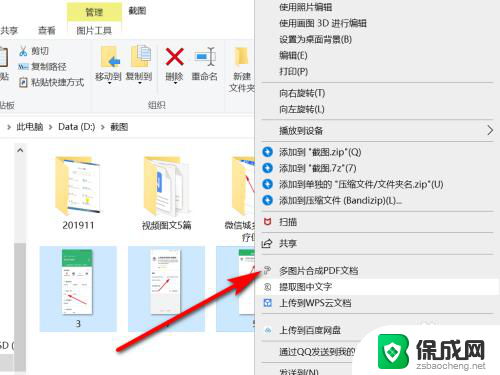
3.在图片转PDF界面,设置好页面后点击“开始转换”。
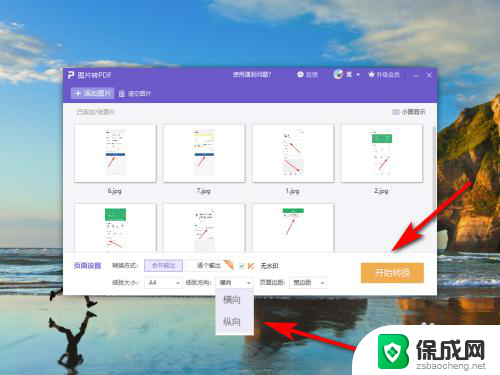
4.在弹出的导出界面,选择输出名称和目录后点击“输出PDF”。
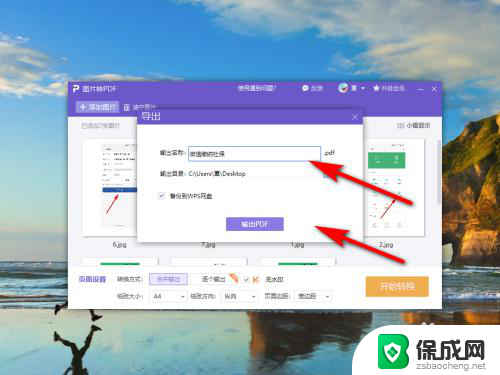
5.如图所示:已将图片转换为PDF文档。
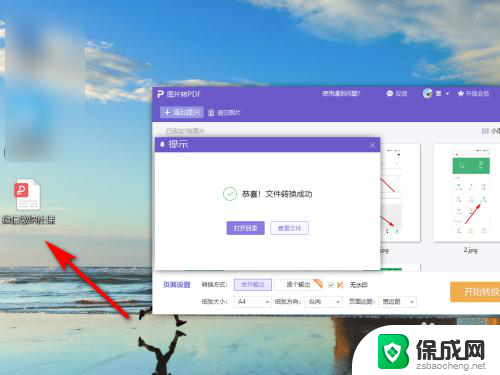
6.方法总结
1、在电脑中打开要转换为PDF的图片。
2、选中图片鼠标右键,点选“多图片合成PDF文档”。
3、在图片转PDF界面,设置好页面后点击“开始转换”。
4、在弹出的导出界面,选择输出名称和目录后点击“输出PDF”。即可将图片转换为PDF文档。

以上就是将电脑图片转换为PDF格式文件的全部内容,如果您遇到这种情况,可以按照以上方法进行解决,希望对大家有所帮助。